Подключение оборудования
Для подключения любого оборудования используется компонент "Концентратор".
Концентратор загружает "Драйверы" для подключения к нужному оборудованию.
Каждый драйвер имеет свой набор параметров.
Загрузите компонент "Концентратор" со страницы загрузки.
Произведите установку программы Hub.
Далее создайте файл:
c:\ProgramData\Junte\Queue.Hub\app.config
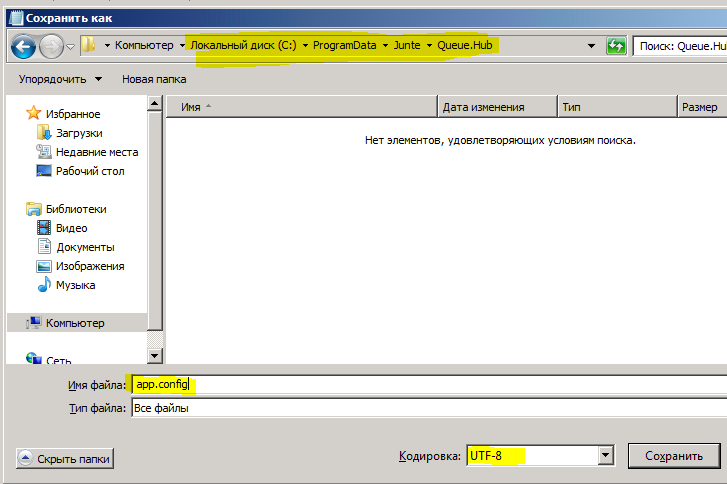
Для пульта оценки качества:
<?xml version="1.0" encoding="utf-8"?>
<configuration>
<configSections>
<section name="hub" type="Queue.Hub.Settings.HubSettings, Queue.Hub, Version=1.0.0.0, Culture=neutral, PublicKeyToken=null" />
</configSections>
<hub language="ru_RU">
<services>
<tcpService enabled="true" host="localhost" port="4511" />
<httpService enabled="true" host="localhost" port="4512" />
</services>
<drivers>
<quality>
<driver name="svetovodQualityPanel" enabled="true" assembly="Queue.Hub"
settings="Queue.Hub.Svetovod.SvetovodQualityPanelDriverConfig"
type="Queue.Hub.Svetovod.SvetovodQualityPanelDriver"
port="COM3" deviceId="0" />
</quality>
</drivers>
</hub>
</configuration>
Значение параметра port="COM3" установите имя порта в которому подключен пульт оценки качества.
Для светодиодных табло:
<?xml version="1.0" encoding="utf-8"?>
<configuration>
<configSections>
<section name="hub" type="Queue.Hub.Settings.HubSettings, Queue.Hub, Version=1.0.0.0, Culture=neutral, PublicKeyToken=null" />
</configSections>
<hub language="ru_RU">
<services>
<tcpService enabled="true" host="localhost" port="4511" />
<httpService enabled="true" host="localhost" port="4512" />
</services>
<drivers>
<display>
<driver name="svetovodDisplay"
enabled="true"
assembly="Queue.Hub"
settings="Queue.Hub.Svetovod.SvetovodDisplayDriverConfig"
type="Queue.Hub.Svetovod.SvetovodDisplayDriver"
port="COM3"
deviceId="0" >
<connections>
<connection sysnum="0" type="segment" width="4">
<!-- поддержка многострочных табло -->
<columns>
<column index="0" width="3" />
<column index="1" width="2" />
</columns>
</connection>
<connection sysnum="1" type="matrix" width="32" height="12"/>
</connections>
</driver>
</display>
</drivers>
</hub>
</configuration>
Значение параметра port="COM3" установите имя порта в которому подключен переходник USB->RS485.
Настройте параметры:
- sysnum - номер устройства, обычно написано на самом табло на задней крышке.
- type - segment или matrix, сегментное или матричное.
- width - кол-во знакомест или ширина в точках для матричного табло.
- height - высота в точках для матричного табло.
Запустите концентратор от имени администратора:

Обратите внимание, что драйвер пульта качества загружен:
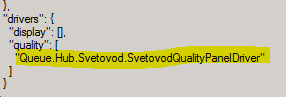
Далее установите и запустите службу:

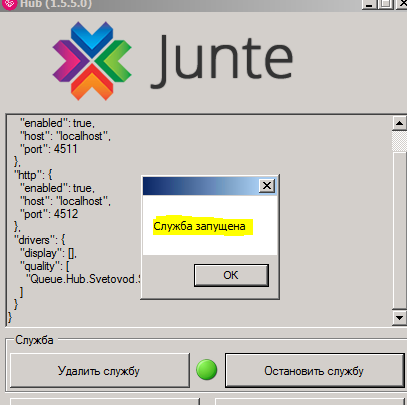
Проверьте что служба работает через HTTP команды:
Для пульта оценки качества:
- http://localhost:4512/quality - служба отвечает и готова принимать команды.
- http://localhost:4512/quality/get-drivers - получить список загруженных драйверов.
- http://localhost:4512/quality/enable?deviceId=2 - активировать пульт с номером 2.
- http://localhost:4512/quality/get-answers - получить последние данные с пульта.
- http://localhost:4512/quality/disable?deviceId=2 - деактивировать пульт с номером 2.
Для службы светодиодных табло:
- http://localhost:4512/display - служба отвечает и готова принимать команды.
- http://localhost:4512/display/get-drivers - получить список загруженных драйверов.
- http://localhost:4512/display/show-text?deviceId=2&text=17 - вывести на табло с номером 2 текст 17.
- http://localhost:4512/display/clear-text?deviceId=2 - очистить табло с номером 2.
- http://localhost:4512/display/show-lines?deviceId=2&lines=1,10|2,11 - вывести линии на многострочном табло.
В папке установке программы
Program Files\Junte Queue\Queue Hub
так же находится лог файл
hub.txt
Customer support service by UserEcho
